Հեշտացրեք ձեր մուտքի արկղը. Kutools-ի հզորությունը Outlook-ի Ջնջել կրկնօրինակ էլ.
Outlook-ում էլփոստի հետ գործ ունենալիս կարող եք հանդիպել բազմաթիվ կրկնօրինակների: Այս կրկնօրինակները կարող են առաջանալ պատահական պատճենահանման և տեղադրման, ուղարկման և ստացման բազմաթիվ ցիկլերի, էլփոստի համաժամացման խնդիրների և այլնի հետևանքով: Չափից շատ կրկնօրինակ նամակներ ունենալը կարող է ծանրաբեռնել ձեր փոստարկղը, դանդաղեցնելով դրա բացման արագությունը և դժվարացնելով կառավարումը։ Այս պահին այս կրկնօրինակները ջնջելը էական է դառնում: Այնուամենայնիվ, Outlook-ում ներկառուցված գործիք չկա կրկնօրինակ նամակները խմբաքանակով հեռացնելու համար, բայց ձեռքով հեռացնելու համար. Մեր մուտքի արկղը արագ և հեշտությամբ մաքուր և կազմակերպված պահելու համար մենք ապավինում ենք Outlook- ի համար նախատեսված գործիքներ. Այս հատկությունը ապահովում է երեք տարբեր տարբերակ հարմարեցված հատուկ օգտագործողի կարիքների համար կրկնօրինակների հեռացում ընտրված էլ, նշված թղթապանակներԿամ կիրառելով հատուկ կանոններ՝ կրկնօրինակները ջնջելու, տեղափոխելու կամ դասակարգելու համար.
Ջնջել կրկնօրինակ նամակների օգտագործման առավելությունները
| Բարելավված արդյունավետություն. Ձեր մուտքի արկղի պարզեցում ավելի հեշտ նավարկության և կառավարման համար: |  |
| Պարզեցված ներարկղ: Մաքուր է պահում ձեր էլփոստի միջավայրը՝ հեշտացնելով կենտրոնանալը կարևոր նամակների վրա: |  |
| Կրճատված պահեստավորումՀեռացնելով կրկնօրինակները՝ այն օգնում է նվազեցնել ձեր Outlook հաշվի ընդհանուր պահպանման պահանջը: |  |
| Հեշտ օգտագործմանՕգտագործողի համար հարմար ինտերֆեյսով այն առաջարկում է կրկնօրինակները կառավարելու առանց դժվարության փորձ: |  |
| Բազմաթիվ ջնջման ընտրանքներԱնկախ նրանից, թե դուք նախընտրում եք ընտրված էլ. նամակների արագ մաքրում, կոնկրետ թղթապանակների մանրակրկիտ մաքրում կամ կրկնօրինակների համար հատուկ գործողություններ կիրառելու կարիք, Kutools-ը Outlook-ի համար տեղավորում է բոլորը: |  |
| անվտանգությունԱպահովում է անվտանգ գործընթաց, որը պաշտպանում է ձեր կարևոր նամակները՝ միաժամանակ վերացնելով կրկնօրինակները: |  |
| Համապարփակ սկանավորումԿատարում է խորը սկանավորում՝ ձեր մուտքի արկղում կրկնօրինակները հայտնաբերելու համար՝ ապահովելով, որ ավելորդություն չի մնացել: |  |
| Զանգվածային վերամշակման հնարավորությունԻ տարբերություն ձեռքով ջնջման, որը ժամանակատար և աշխատատար է, այս հատկությունը թույլ է տալիս մեծ քանակությամբ կրկնօրինակները ջնջել բազմաթիվ թղթապանակներում՝ խնայելով զգալի ժամանակ: |  |
| Մեկ սեղմումով ՋնջումԱյն կարող է ջնջել բոլոր կրկնօրինակ նամակները ընտրված նամակներից ընդամենը մեկ սեղմումով՝ խնայելով ժամանակ և ջանք: |  |
| Խելացի նույնականացումԱյն կարող է խելամտորեն նույնականացնել կրկնօրինակ նամակները՝ առանց ձեռքով որոնման անհրաժեշտության: |  |
| Իրական ժամանակի հետադարձ կապԱյն ապահովում է արագ արձագանքներ ջնջման արդյունքների վերաբերյալ ավարտից հետո՝ թույլ տալով օգտվողներին հստակ հասկանալ ջնջման արդյունքը: |  |
| Աջակցություն կատեգորիաների ավելացմանըԱրագ գտնել բոլոր կրկնօրինակ նամակները և աջակցում է ձեզ ավելացնել մեկ կամ մի քանի կատեգորիա բոլոր կրկնօրինակներին, որպեսզի հեշտությամբ նույնականացնեք կրկնօրինակ տարրերը առանց դրանք ջնջելու կամ տեղափոխելու: |  |
Kutools Outlook-ի համար - 100-ից ավելի հզոր հատկանիշներ՝ ձեր Outlook-ը գերլարելու համար:
Ինչպես կիրառել ջնջել կրկնօրինակ էլ
Kutools-ը Outlook-ի համար առաջարկում է մասնագիտացված առանձնահատկությունների եռյակ, որոնք նախատեսված են տարբեր կարիքները բավարարելու համար, երբ խոսքը վերաբերում է կրկնօրինակ նամակների վերացմանը: Շարունակեք այս ուղեցույցը՝ պարզ, քայլ առ քայլ մոտեցում սովորելու համար, թե ինչպես արդյունավետորեն օգտագործել յուրաքանչյուր հատկանիշ՝ ձեր մուտքի արկղը մաքրելու համար:
🔵Ջնջել կրկնօրինակ նամակները ընտրված էլ
Իդեալական է այն դեպքում, երբ դուք հայտնաբերել եք կոնկրետ էլ. նամակներ և ցանկանում եք արագ մաքրել:
Քայլ 1. Պարզապես ընտրեք նամակները
- Ընտրեք մի քանի շարունակական նամակներ. Ընտրեք առաջինը, պահեք Հերթափոխություն ստեղնը և ընտրեք վերջինը:
- Ընտրեք մի քանի ոչ շարունակական նամակներ. Պահեք Ctrl բանալին, ընտրեք նամակները մեկ առ մեկ:
Քայլ 2. Կիրառեք «Հեռացնել կրկնօրինակ նամակները ընտրված գործառույթից»:
Մուտք գործեք Kutools ներդիր և սեղմեք Կրկնօրինակեք էլ > Հեռացրեք կրկնօրինակ նամակները ընտրված… ձեր ընտրության մեջ կրկնօրինակները ջնջելու համար:

Քայլ 3. Ջնջել կրկնօրինակ նամակները
-
Կբացվի Կրկնօրինակ երկխոսության տուփ, որը կցուցադրի ընտրված նամակների բոլոր կրկնօրինակները, սեղմեք կոճակը ջնջել կոճակ՝ բոլոր կրկնօրինակ նամակների ջնջումը սկսելու համար:

-
Այնուհետև բացվում է երկխոսություն, որը ցույց է տալիս ջնջված տարրերի քանակը, սեղմեք OK.

-
Այժմ բոլոր կրկնօրինակ նամակները ջնջվել են՝ թողնելով միայն մեկ պատճեն (էլ․ նամակ, որը ցույց է տալիս կարմիր կետը էլփոստի պատկերակի ստորին աջ անկյունում)։ Դուք կարող եք սեղմել Ավարտել երկխոսության տուփը փակելու կոճակը:
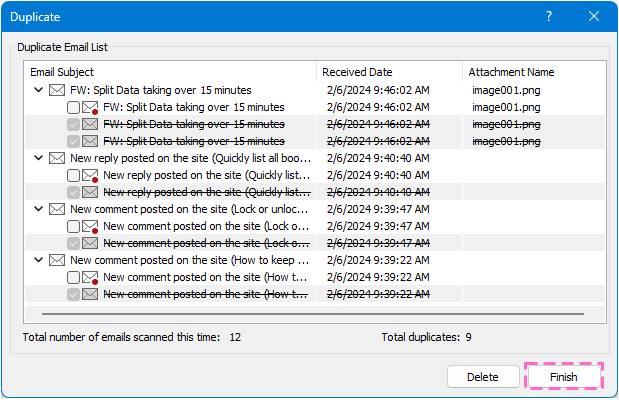
- Բոլոր կրկնօրինակ նամակները ստուգվում են յուրաքանչյուր խմբում լռելյայն, բացառությամբ առաջինի, որը հայտնվում է: Եթե դուք չեք ցանկանում ջնջել բոլոր կրկնօրինակները, կարող եք ընդլայնել կրկնօրինակների խումբը և ստուգել միայն այն կրկնօրինակները, որոնք պետք է ջնջվեն:
- Աջ սեղմման ընտրացանկը հասանելի է:
- Վերականգնել լռելյայն ընտրությունըԸնտրեք այս տարբերակը՝ ստուգելու բոլոր կրկնօրինակ տարրերը, բացառությամբ առաջինի յուրաքանչյուր կրկնօրինակ խմբում:
- Ստուգեք բոլորըԸնտրեք այս տարբերակը՝ յուրաքանչյուր խմբի բոլոր կրկնօրինակ տարրերը ստուգելու համար:
- Անջատեք բոլորըԸնտրեք այս տարբերակը՝ յուրաքանչյուր խմբի բոլոր կրկնօրինակ տարրերի նշումը հանելու համար:
- Ցույց տվեք այս անգամ ձեր սկանավորած բոլոր նամակների ընդհանուր թիվը:
- Ցույց տվեք այս անգամ հայտնաբերված բոլոր կրկնօրինակ տարրերի քանակը:

🔵Ջնջել կրկնօրինակ նամակները նշված թղթապանակներից
Երբ ավելի լայն մաքրման կարիք ունեք, այս տարբերակը թույլ է տալիս թիրախավորել ամբողջ թղթապանակները:
Քայլ 1. Կիրառել «Արագ սկանավորում» և «Հեռացնել կրկնօրինակ էլ. նամակների» գործառույթը
Նավարկել դեպի Կուտոլս էջանշանը, սեղմեք Կրկնօրինակեք էլ > Արագ սկանավորել և հեռացնել կրկնօրինակ նամակները….

Քայլ 2. Ստուգեք այն թղթապանակը, որտեղից ցանկանում եք սկանավորել և հեռացնել կրկնօրինակները

- Աջ սեղմման ընտրացանկը հասանելի է:
- Խաչաձեւ ֆայլերի զտումԸնտրելով այս տարբերակը գործիքին հրահանգում է որոնել կրկնօրինակ տարրեր բոլոր ընտրված պանակներում: Եթե չընտրեք, այն կհամեմատվի և կփնտրի կրկնօրինակները միայն ընտրված մեկ թղթապանակում:
- Ցույց տալ ընտրված թղթապանակների քանակը:

Քայլ 3. Ջնջել կրկնօրինակ նամակները
-
Կրկնօրինակեք էլ Կբացվի երկխոսության տուփ, որը կցուցադրի ընտրված թղթապանակների բոլոր կրկնօրինակները: Սեղմեք կոճակը ջնջել կոճակ՝ բոլոր կրկնօրինակ նամակների ջնջումը սկսելու համար:

-
Այնուհետև բացվում է երկխոսություն, որը ցույց է տալիս ջնջված տարրերի քանակը, սեղմեք OK.

-
Այժմ բոլոր կրկնօրինակ նամակները ջնջվել են՝ թողնելով միայն մեկ պատճեն (էլ․ նամակ, որը ցույց է տալիս կարմիր կետը էլփոստի պատկերակի ստորին աջ անկյունում)։ Դուք կարող եք սեղմել փակել երկխոսության տուփը փակելու կոճակը:

- Բոլոր կրկնօրինակ նամակները ստուգվում են լռելյայն, բացառությամբ առաջինի, որը հայտնվում է: Եթե դուք չեք ցանկանում ջնջել բոլոր կրկնօրինակները, կարող եք ընդլայնել կրկնօրինակների խումբը և ստուգել միայն այն կրկնօրինակները, որոնք պետք է ջնջվեն:
- Աջ սեղմման ընտրացանկը հասանելի է:
- Փլված հանգույցԸնտրեք այս տարբերակը բոլոր կրկնօրինակ խմբերը ցուցադրելու համար, բայց չցուցադրեք կրկնօրինակ տարրերը յուրաքանչյուր խմբի մեջ:
- Ընդլայնել բոլորըԸնտրեք այս տարբերակը՝ բոլոր կրկնօրինակ խմբերն ընդլայնելու և յուրաքանչյուր խմբի բոլոր կրկնօրինակ տարրերը ցուցադրելու համար:
- Քանդել բոլորըԸնտրեք այս տարբերակը՝ բոլոր կրկնօրինակ խմբերը կոծկելու և միայն թղթապանակի անունը ցուցադրելու համար:
- Վերականգնել Default Ընտրություն. Ընտրեք այս տարբերակը՝ ստուգելու բոլոր կրկնօրինակ տարրերը, բացառությամբ առաջինի յուրաքանչյուր կրկնօրինակ խմբում:
- Ստուգեք բոլորըԸնտրեք այս տարբերակը՝ յուրաքանչյուր խմբի բոլոր կրկնօրինակ տարրերը ստուգելու համար:
- Անջատեք բոլորըԸնտրեք այս տարբերակը՝ յուրաքանչյուր խմբի բոլոր կրկնօրինակ տարրերի նշումը հանելու համար:
- Ցույց տվեք այս անգամ հայտնաբերված բոլոր կրկնօրինակ տարրերի քանակը:

🔵Ջնջել, տեղափոխել կամ դասակարգել կրկնօրինակ նամակները նշված թղթապանակներից
Քայլ 1. Կիրառեք Ընդլայնված սկանավորում և հեռացրեք կրկնօրինակ էլփոստի գործառույթը
Տակ է Կուտոլս էջանշանը, սեղմեք Կրկնօրինակեք էլ > Ընդլայնված սկանավորել և հեռացնել կրկնօրինակ էլ. նամակները….
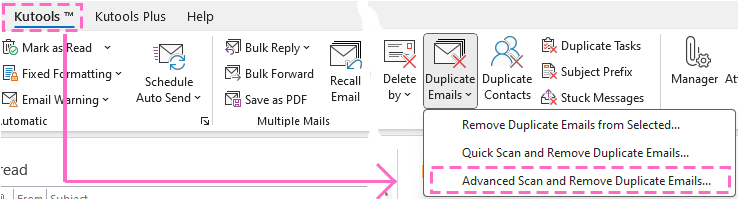
Քայլ 2. Ընտրեք թղթապանակներ, որոնք ցանկանում եք հեռացնել կրկնօրինակ նամակները
Theատկելու մեջ Կրկնօրինակ նամակներ - Քայլ 1 պատուհան,
-
Ստուգեք թղթապանակների անունները, որոնցից ցանկանում եք որոնել կրկնօրինակ նամակներ,
-
Այնուհետեւ կտտացրեք Հաջորդը. Ընտրեք դաշտեր ՝ կրկնօրինակ էլ-նամակները զտելու համար կոճակը՝ հաջորդ քայլին անցնելու համար:
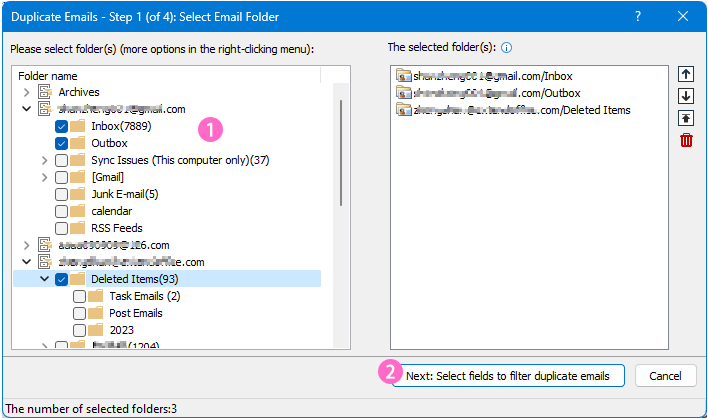
- Աջ սեղմման ընտրացանկը հասանելի է:
- Ստուգեք բոլորըԸնտրեք այս տարբերակը՝ նշելու բոլոր թղթապանակները, ներառյալ ենթաթղթապանակները:
- Անջատեք բոլորըԸնտրեք այս տարբերակը՝ բոլոր պանակները, ներառյալ ենթաթղթապանակները հեռացնելու համար:
- Ընտրեք ընթացիկ թղթապանակի բոլոր ենթաթղթապանակներըԸնտրեք այս տարբերակը՝ ընտրված թղթապանակի բոլոր ենթաթղթապանակները ստուգելու համար:
- Ապաընտրել ընթացիկ թղթապանակի բոլոր ենթաթղթապանակներըԸնտրեք այս տարբերակը՝ ընտրված թղթապանակի բոլոր ենթաթղթապանակները հանելու համար:
- Ընդլայնել բոլորըԸնտրեք այս տարբերակը՝ ընդլայնելու բոլոր թղթապանակները, ներառյալ յուրաքանչյուր հաշվի ենթաթղթապանակները:
- Քանդել բոլորըԸնտրեք այս տարբերակը՝ բոլոր թղթապանակները, ներառյալ բոլոր հաշիվների ենթաթղթապանակները կոծկելու համար:
- Ընտրված թղթապանակները թվարկված են այս պատուհանում, և վերին թղթապանակում պարունակվող հաղորդագրություններին առաջնահերթություն կտրվի պահելու համար: Դուք կարող եք կարգավորել թղթապանակների կարգը կամ ջնջել թղթապանակները ցանկից՝ ընտրելով այն և սեղմելով կոճակը
 ,
,  ,
,  Կամ
Կամ  կոճակները.
կոճակները. - Ցույց տալ ընտրված թղթապանակների քանակը:

Քայլ 3. Նշեք ֆիլտրման չափանիշները կրկնօրինակ նամակները նույնականացնելու համար
Է Կրկնօրինակ նամակներ – Քայլ 2 պատուհան,
-
Ստուգեք այն չափանիշները, որոնց հիման վրա ցանկանում եք զտել կրկնօրինակ նամակները,
-
Սեղմել Հաջորդը. Ընտրեք այն դաշտերը, որոնք պետք է թվարկվեն արդյունքներում կոճակը:
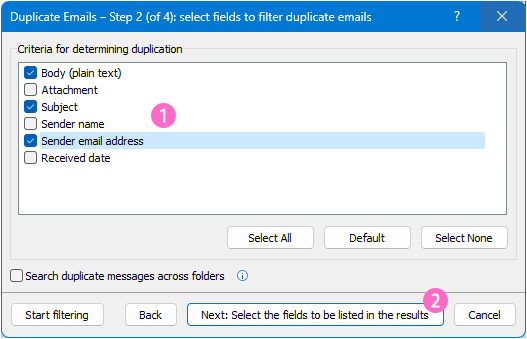
- Սեղմել Default կոճակը ինքնաբերաբար կընտրի Մարմինը, Հավելվածը և Թեման՝ որպես զտման չափանիշներ:
- Ստուգել Որոնեք կրկնօրինակ հաղորդագրություններ թղթապանակներում տարբերակը կհամեմատի և կփնտրի կրկնօրինակ տարրեր բոլոր ընտրված թղթապանակներում: Անջատեք այս տարբերակը, որը կհամեմատվի և կփնտրի կրկնօրինակ տարրեր մեկ թղթապանակում:
- Եթե կտտացնում ես Սկսեք զտել կոճակ՝ ուղղակիորեն կրկնօրինակ նամակները զտելու համար, արդյունքների պատուհանը կցուցադրի լռելյայն դաշտերը:
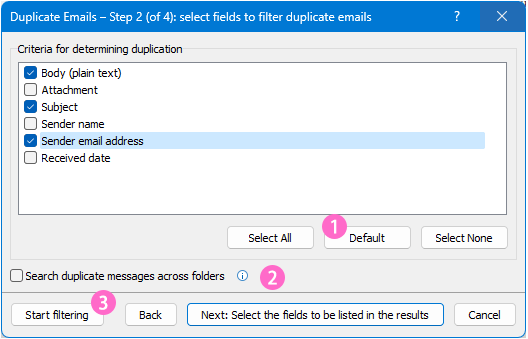
Քայլ 4. Որոշեք այն դաշտերը, որոնք պետք է ցուցակագրվեն արդյունքներում
Է Կրկնօրինակ նամակներ – Քայլ 3 պատուհան,
-
Ընտրեք ցուցադրման մեկ ռեժիմ, ինչպես ձեզ անհրաժեշտ է,
-
Սեղմեք Սկսել զտման կոճակը:

- The Default տարբերակը ընտրված է լռելյայն, ինչը նշանակում է, որ ֆայլի ուղին, առարկան և հիմնական դաշտերը կցուցադրվեն զտիչի արդյունքում:
- The Սովորություն տարբերակը աջակցում է ձեզ՝ նշելու այն դաշտերը, որոնք դուք պետք է ցուցադրեք ֆիլտրի արդյունքում:
- Ընտրել Սովորություն տարբերակ
- Սեղմել Օգտագործողի կողմից սահմանված կոճակ
- Այնուհետև ստուգեք դաշտերում, որոնք ձեզ անհրաժեշտ են Կրկնվող նամակներ - Կարգավորում երկխոսության վանդակում
- Պահեք պարամետրերը

- Եթե ստուգեք Ընտրված կրկնօրինակ չափանիշներ տարբերակը, զտիչի արդյունքները կցուցադրեն պայմանի դաշտերը, որոնք դուք նշել եք 3-րդ քայլում:
Քայլ 5. Ջնջել, տեղափոխել կամ դասակարգել կրկնօրինակ էլ.
Է Կրկնօրինակ նամակներ – Քայլ 4 պատուհանում, դուք կարող եք տեսնել, որ բոլոր կրկնօրինակ նամակները զտվել են ձեր հարմարեցված և թվարկված չափանիշների հիման վրա:

Այնուհետեւ կարող եք ջնջել, քայլ or դասակարգում այս կրկնօրինակ տարրերը:
Ջնջել կրկնօրինակ նամակները (տեղափոխել Ջնջված նյութերի պանակ)
-
Կտտացրեք բացվող ցանկը կողքին Կրկնվող նամակները կարգավորելու եղանակներ, ընտրեք Deleteնջել (տեղափոխվել Deնջված իրերի պանակ) տարբերակը, ապա կտտացրեք Դիմել հիմա կոճակ

-
Այնուհետև բացվում է երկխոսություն, որը հիշեցնում է ջնջված տարրերի քանակը, սեղմեք OK փակել այն:

-
Դուք կարող եք տեսնել, որ կրկնօրինակ նամակները կցուցադրվեն հրաշագործի վրա ջնջված գծանշմամբ, բացառությամբ վերապահված էլփոստի, որը նշված է էլփոստի պատկերակի ստորին աջ անկյունում կարմիր կետով: Սեղմել Կատարված կախարդից դուրս գալու համար:

Կրկնօրինակ նամակները տեղափոխեք թղթապանակ
-
Կտտացրեք բացվող ցանկը կողքին Կրկնվող նամակները կարգավորելու եղանակներ, ընտրեք Տեղափոխեք բոլոր ստուգված նամակները տարբերակը, ապա կտտացրեք Դիմել հիմա կոճակը:
Pro հուշումԼռելյայն, բոլոր կրկնօրինակ նամակները կստուգվեն, բացառությամբ առաջինի:
-
Է Խնդրում ենք ընտրել պանակները երկխոսություն, ընտրեք թղթապանակ կամ ստեղծեք նորը կրկնօրինակ նամակները տեղադրելու համար, սեղմեք OK.

-
Այնուհետև երկխոսություն է բացվում՝ հիշեցնելու տեղափոխված տարրերի քանակը, սեղմեք OK փակել այն:

-
Դուք կարող եք տեսնել, որ կրկնօրինակ նամակները կցուցադրվեն հրաշագործի վրա ջնջված գծանշմամբ, բացառությամբ վերապահված էլփոստի, որը նշված է էլփոստի պատկերակի ստորին աջ անկյունում կարմիր կետով: Սեղմել Կատարված կախարդից դուրս գալու համար:

Կատեգորիաներ ավելացրեք կրկնօրինակ նամակներին
-
Կտտացրեք բացվող ցանկը կողքին Կրկնօրինակների հետ աշխատելու ուղիները emails, ընտրեք Ավելացնել կատեգորիաներ (ներառյալ պահուստավորված) տարբերակը, ապա կտտացրեք Դիմել հիմա կոճակը:

-
Է Գույնի կատեգորիաներ երկխոսություն, ընտրեք մեկ կամ մի քանի կատեգորիա, ըստ Ձեզ (նաև կարող եք ստեղծել նոր գունային կատեգորիա), ապա սեղմեք OK.

-
Այնուհետև բացվում է երկխոսություն, որը ձեզ հիշեցնում է ավարտված տարրերի քանակը, սեղմեք OK փակել այն:

-
Սեղմել Կատարված կախարդից դուրս գալու համար:
Բացառությամբ մոգում թվարկված բոլոր կրկնօրինակ նամակները ջնջելու, տեղափոխելու կամ դասակարգելու համար, դուք կարող եք նաև օգտագործել աջ սեղմման ընտրացանկը՝ ձեր ընտրած կոնկրետ տարրերը կառավարելու համար:
-
Ջնջել, տեղափոխել կամ դասակարգել բոլոր կրկնօրինակները կրկնօրինակ խմբում
Եթե ցանկանում եք կարգավորել բոլոր կրկնօրինակները որոշակի կրկնօրինակ խմբում, աջ սեղմեք խմբի անվան վրա և ընտրեք ձեզ անհրաժեշտ տարբերակը:

Աջ սեղմման ընտրացանկից որևէ տարբերակ ընտրելը կհայտնվի գործողությունը հաստատելու համար, սեղմեք Շարունակել կոճակը, եթե ցանկանում եք շարունակել, կամ սեղմեք Չեղարկել:
Հաջորդը պետք է հաշվի առնել հետևյալը
- Եթե դուք ընտրում եք դասակարգել բոլոր նշված կետերը ընթացիկ խմբում, ապա գործողությունը հաստատելուց հետո Գունային կատեգորիաների երկխոսության տուփը կհայտնվի, որպեսզի դուք նշանակեք գունային կատեգորիաներ:
- Եթե դուք ընտրում եք տեղափոխել բոլոր նշված տարրերը ընթացիկ խմբում, գործողությունը հաստատելուց հետո «Խնդրում ենք ընտրեք թղթապանակները» երկխոսության վանդակը, որից հետո բացվում է, որպեսզի ընտրեք նպատակակետ պանակը:
- Եթե ընտրեք ջնջել ընթացիկ խմբի բոլոր ստուգված տարրերը, գործողությունը հաստատելուց հետո, բոլոր կրկնօրինակները, բացառությամբ վերապահված էլփոստի, անմիջապես կհեռացվեն:
-
Ջնջել, տեղափոխել կամ դասակարգել որոշակի կրկնօրինակը կրկնօրինակ խմբում
Եթե ցանկանում եք կարգավորել միայն որոշակի կրկնօրինակ էլ.

Աջ սեղմման ընտրացանկում ընտրելով ցանկացած տարբերակ (բացի «Սահմանել որպես վերապահված էլ.փոստ» տարբերակից) կհայտնվի գործողությունը հաստատելու հուշման տուփ, սեղմեք «Շարունակել» կոճակը, եթե ցանկանում եք շարունակել, կամ սեղմեք «Չեղարկել»:
Հաջորդը պետք է հաշվի առնել հետևյալը
- Եթե որոշեք տեղափոխել այս տարրը, գործողությունը հաստատելուց հետո «Խնդրում ենք ընտրեք թղթապանակներ» երկխոսության վանդակը, որից հետո բացվում է, որպեսզի ընտրեք նպատակակետ պանակը:
- Եթե դուք ընտրում եք դասակարգել այս տարրը, գործողությունը հաստատելուց հետո Գունային կատեգորիաների երկխոսության տուփը կհայտնվի, որպեսզի դուք նշանակեք գունային կատեգորիաներ:
- Եթե որոշեք ջնջել այս տարրը, գործողությունը հաստատելուց հետո բոլոր կրկնօրինակները, բացառությամբ վերապահված էլփոստի, անմիջապես կհեռացվեն:
-
Փոխեք վերապահված էլ
Եթե Ձեզ անհրաժեշտ է փոխել վերապահված էլ.փոստը, աջ սեղմեք կրկնօրինակ էլփոստի վրա, որը ցանկանում եք սահմանել որպես նոր վերապահված էլ.
-
Հեշտությամբ օգտագործեք նույն կարգավորումները, երբ որոնեք կրկնօրինակ նամակներ
Երբ դուք կիրառեք Ընդլայնված սկանավորում և հեռացում կրկնօրինակ նամակների գործառույթը, այն կպահպանի վերջին կազմաձևերը, ինչը թույլ կտա ձեզ հեշտությամբ օգտագործել նույն կարգավորումները, երբ որոնեք կրկնօրինակ նամակներ: Դա անելու համար պարզապես ընտրեք Kutools > Կրկնվող էլ. նամակներ > Ընդլայնված սկան և հեռացնել կրկնօրինակ նամակները և կրկնօրինակ նամակներ – Քայլ 1 մոգ, սեղմեք «Սկսել զտման» կոճակը:
Դա ավարտում է քայլ առ քայլ ուղեցույցը և բացատրությունը Outlook-ի «Ջնջել կրկնօրինակ էլփոստի» գործառույթների համար Kutools-ի օգտագործման համար:
Եթե դուք հետաքրքրված եք, կարող եք սեղմեք՝ ներբեռնելու և փորձելու համար:
Եթե ունեք հարցեր, ազատ զգալ թողեք հաղորդագրություն ստորև նշված մեկնաբանությունների բաժնում:
Գրասենյակի արտադրողականության լավագույն գործիքները
Outlook- ի համար նախատեսված գործիքներ - Ավելի քան 100 հզոր գործառույթ՝ ձեր Outlook-ը լիցքավորելու համար
🤖 AI Փոստի օգնական: Ակնթարթային պրոֆեսիոնալ նամակներ AI մոգությամբ. մեկ սեղմումով հանճարեղ պատասխաններ, կատարյալ հնչերանգներ, բազմալեզու վարպետություն: Փոխակերպեք էլ. փոստը առանց ջանքերի: ...
📧 Email ավտոմատացում: Գրասենյակից դուրս (հասանելի է POP-ի և IMAP-ի համար) / Ժամանակացույց ուղարկել նամակներ / Ավտոմատ CC/BCC էլփոստ ուղարկելիս կանոններով / Ավտոմատ փոխանցում (Ընդլայնված կանոններ) / Ավտոմատ ավելացնել ողջույնները / Ավտոմատ կերպով բաժանել բազմասերիստացող նամակները առանձին հաղորդագրությունների ...
📨 էլեկտրոնային կառավարման: Հեշտությամբ հիշեք նամակները / Արգելափակել խարդախության նամակները ըստ առարկաների և այլոց / Deleteնջել կրկնօրինակ նամակները / Ընդլայնված որոնում / Համախմբել Թղթապանակները ...
📁 Հավելվածներ Pro: Խմբաքանակի պահպանում / Խմբաքանակի անջատում / Խմբաքանակային կոմպրես / Auto Save- ը / Ավտոմատ անջատում / Ավտոմատ սեղմում ...
🌟 Ինտերֆեյս Magic: 😊Ավելի գեղեցիկ և զով էմոջիներ / Բարձրացրեք ձեր Outlook-ի արտադրողականությունը ներդիրներով դիտումների միջոցով / Նվազագույնի հասցնել Outlook-ը փակելու փոխարեն ...
???? Մեկ սեղմումով Հրաշքներ: Պատասխանել բոլորին մուտքային հավելվածներով / Հակաֆիշինգի էլ. նամակներ / 🕘Ցուցադրել ուղարկողի ժամային գոտին ...
👩🏼🤝👩🏻 Կոնտակտներ և օրացույց: Խմբաքանակի ավելացրեք կոնտակտներ ընտրված էլ / Կոնտակտային խումբը բաժանեք առանձին խմբերի / Հեռացնել ծննդյան հիշեցումները ...
Over 100 Նկարագրություն Սպասեք ձեր հետազոտությանը: Սեղմեք այստեղ՝ ավելին բացահայտելու համար:


Բովանդակություն
- Ջնջել կրկնօրինակ նամակների օգտագործման առավելությունները
- Ինչպես կիրառել ջնջել կրկնօրինակ էլ
- Ջնջել կրկնօրինակ նամակները ընտրված էլ
- Ջնջել կրկնօրինակ նամակները նշված թղթապանակներից
- Ջնջել, տեղափոխել կամ դասակարգել կրկնօրինակ նամակները նշված թղթապանակներից
- Առնչվող հոդվածներ
- Գրասենյակի արտադրողականության լավագույն գործիքները
- մեկնաբանություններ
